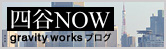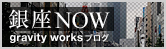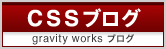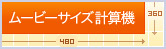画像の切り抜き
2022.02.15
普段の画像の切り抜きは、Photoshopなら「選択とマスク」や「すべてのオブジェクトをマスク」を使ってやっている方が多いと思います。
商品画像など背景が複雑じゃない画像ならスマホアプリの「Photo Room」がおすすめです。
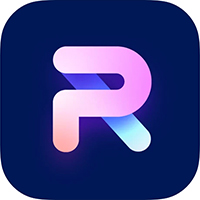
スマホに画像を移す手間はありますが、無料の範囲でも一瞬で綺麗に抜いてくれます。
なんと人物の髪の毛もきれいに抜いてくれます!
1つ注意事項としては
出来上がった画像には右下にPhoto Roomのロゴが入ってしまうので、右下ギリギリに切り抜きたい対象物がある場合はロゴがかかってしまいます。
下のスペースを伸ばすのを忘れずに!
※有料で使えばロゴは入りません。
手間はありますが、数がある場合は断然早いです。
残念な点は、影を含めて抜いてはくれません。
影なしですっぱり抜かれてしまいます。
▼切り抜き前

▼切り抜き前後

※ロゴの入り方をお見せしたかったので背景をわざとグレーにしています。
商品画像など背景が複雑じゃない画像ならスマホアプリの「Photo Room」がおすすめです。
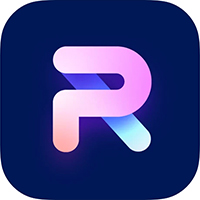
スマホに画像を移す手間はありますが、無料の範囲でも一瞬で綺麗に抜いてくれます。
なんと人物の髪の毛もきれいに抜いてくれます!
1つ注意事項としては
出来上がった画像には右下にPhoto Roomのロゴが入ってしまうので、右下ギリギリに切り抜きたい対象物がある場合はロゴがかかってしまいます。
下のスペースを伸ばすのを忘れずに!
※有料で使えばロゴは入りません。
手間はありますが、数がある場合は断然早いです。
残念な点は、影を含めて抜いてはくれません。
影なしですっぱり抜かれてしまいます。
▼切り抜き前

▼切り抜き前後

※ロゴの入り方をお見せしたかったので背景をわざとグレーにしています。